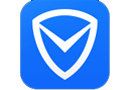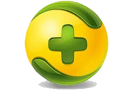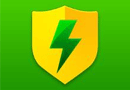磁盘加锁专家加锁/解锁电脑文件教程
时间:2018-05-30 09:37:38 作者:Joe 浏览量:20

磁盘加锁专家是一款好用的电脑文件加密软件。使用磁盘加锁专家可以轻松对电脑中的文件进行加密,非常好用;
- 进入下载

- 磁盘加锁专家 2.67 共享版
大小:7.42 MB
日期:2018/12/7 9:19:38
环境:WinXP,Win7
装软件后双击桌面快捷方式打开软件;

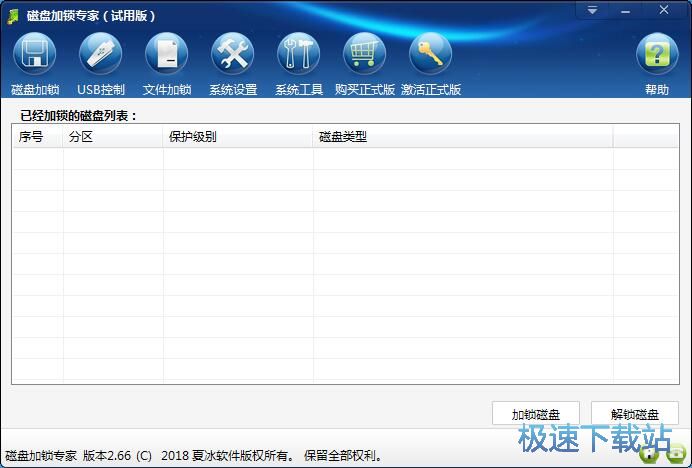
极速小编这一次就给大家演示一下怎么使用磁盘加锁专家对电脑中的文件进行加密吧。点击磁盘加锁专家主界面中的文件加密,进入磁盘加锁专家文件加锁功能;
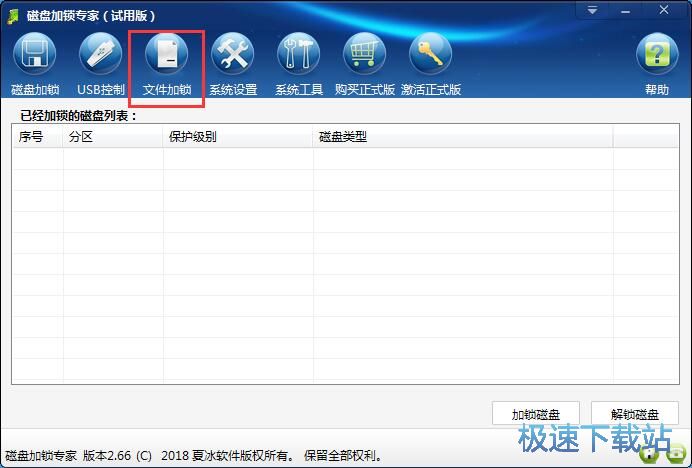
点击文件路径框右边的浏览,打开文件浏览窗口。用鼠标点击选中想要加密的文件夹,然后点击确定;
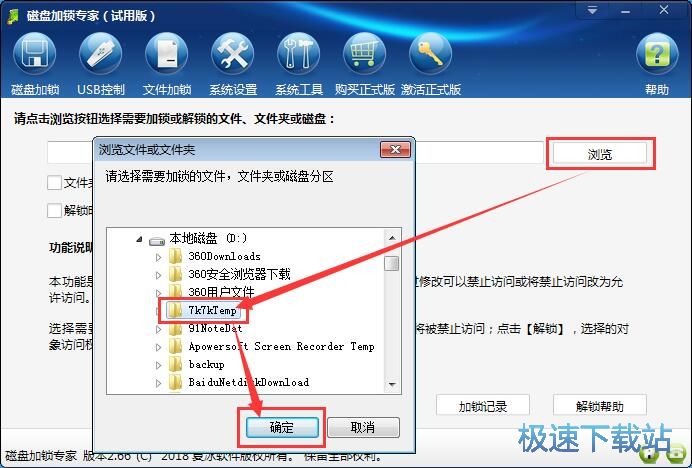
选中想要加密的文件夹后,点击加锁,就可以开始将选中的文件夹进行加锁;
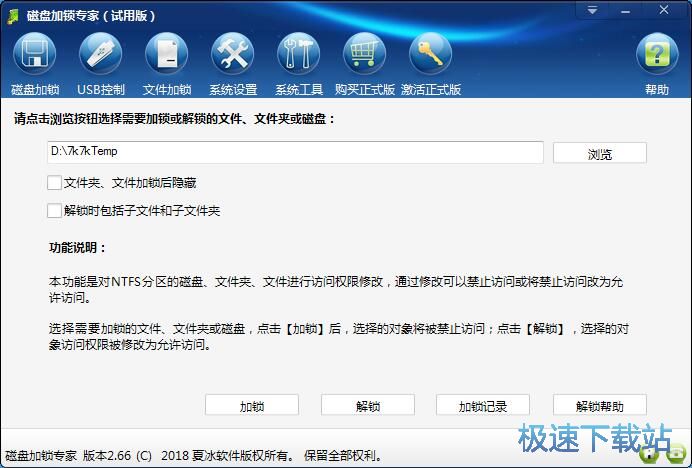
磁盘加锁专家弹窗显示加锁成功;
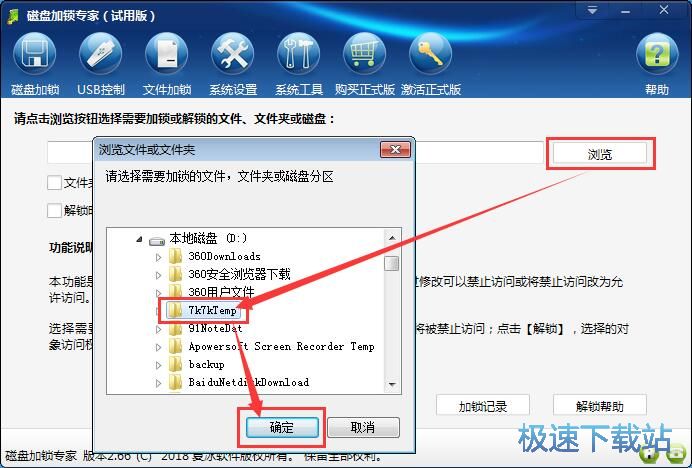
接下来我们试一下将刚刚加锁的文件进行解锁操作。点击文件路径框右边的浏览,打开文件浏览窗口。用鼠标点击选中想要解锁的文件夹,然后点击确定;
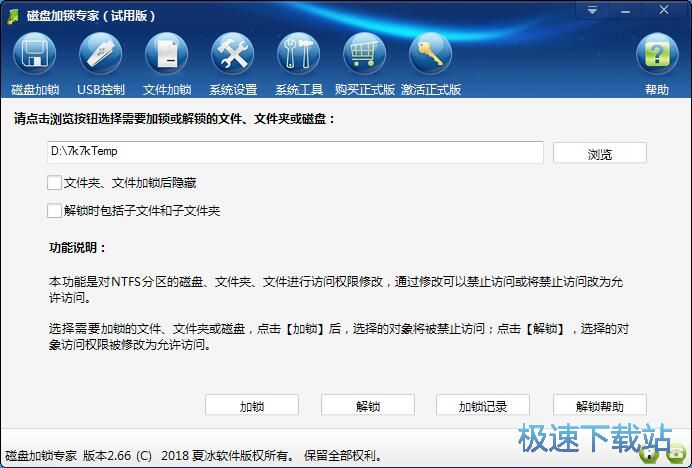
选择好解锁的文件后,点击解锁就可以将选中的文件解锁;
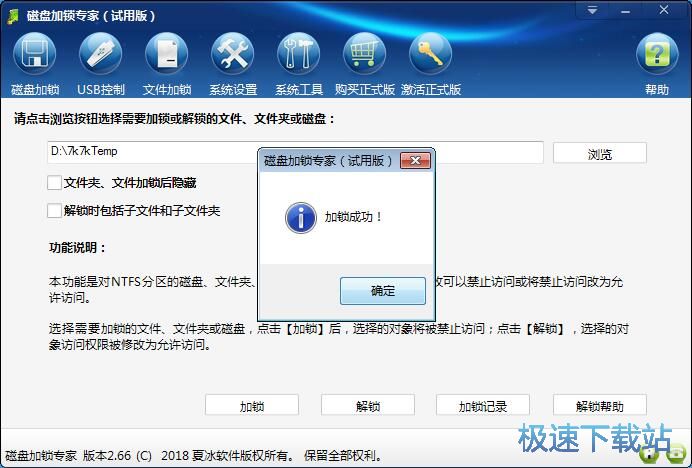
文件解锁成功。磁盘加锁专家弹窗提示文件解锁成功。
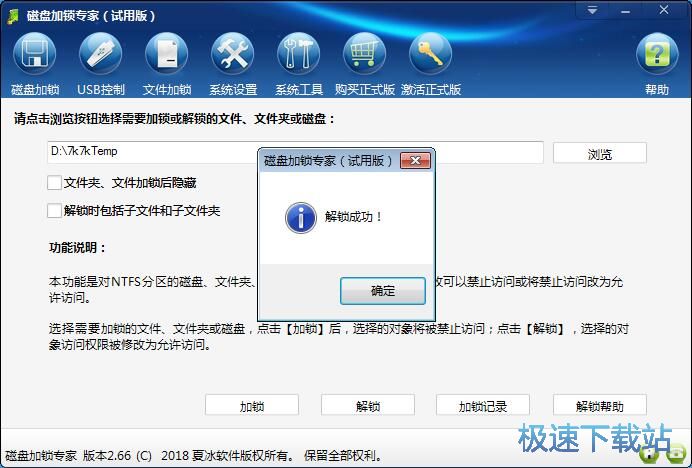
磁盘加锁专家的使用方法就讲解到这里,希望对你们有帮助,感谢你对极速下载站的支持!
磁盘加锁专家 2.67 共享版
- 软件性质:国产软件
- 授权方式:共享版
- 软件语言:简体中文
- 软件大小:7596 KB
- 下载次数:1122 次
- 更新时间:2019/3/31 7:12:35
- 运行平台:WinXP,Win7...
- 软件描述:磁盘加锁专家彻底隐藏你电脑中的硬盘分区和光区以及禁止使用USB存储设备和只读使用... [立即下载]
相关资讯
相关软件
电脑软件教程排行
- 怎么将网易云音乐缓存转换为MP3文件?
- 比特精灵下载BT种子BT电影教程
- 土豆聊天软件Potato Chat中文设置教程
- 怎么注册Potato Chat?土豆聊天注册账号教程...
- 浮云音频降噪软件对MP3降噪处理教程
- 英雄联盟官方助手登陆失败问题解决方法
- 蜜蜂剪辑添加视频特效教程
- 比特彗星下载BT种子电影教程
- 好图看看安装与卸载
- 豪迪QQ群发器发送好友使用方法介绍
最新电脑软件教程
- 生意专家教你如何做好短信营销
- 怎么使用有道云笔记APP收藏网页链接?
- 怎么在有道云笔记APP中添加文字笔记
- 怎么移除手机QQ导航栏中的QQ看点按钮?
- 怎么对PDF文档添加文字水印和图片水印?
- 批量向视频添加文字水印和图片水印教程
- APE Player播放APE音乐和转换格式教程
- 360桌面助手整理桌面图标及添加待办事项教程...
- Clavier Plus设置微信电脑版快捷键教程
- 易达精细进销存新增销售记录和商品信息教程...
软件教程分类
更多常用电脑软件
更多同类软件专题